CD/DVD録画・録音かんたん録右ェ門(とうしょう)の使い方

製品名が長いですね〜本記事では、製品名通り、VHSのテープをパソコンを使わず、DVD、CD、データ(mp4)に変換することができます。
今回は、DVDとmp4にするやり方を順番に説明します。
目次
パソコン要らず!CD/DVD録画・録音かんたん録右ェ門の特徴
最大の特徴は、パソコンを使わないで簡単にDVDやデータにできることです。
パソコンを使わないので、編集などはできません。また、DVDのメニューのデザインや設定もできません。
ただ、何度も言っていますが、すごく簡単です。
ビデオダビング以外も多くの機能があります。
- ・ビデオテープ→DVD
- ・ビデオテープ→データ(mp4等)
- ・CDのコピー
- ・CD→データ
- ・データ→CD
- ・DVD→データ
- ・データ→DVD
DVDのコピーはないので注意してください。またBlu-rayも対応はしていません。
今回は
・ビデオテープ→DVD
・ビデオテープ→データ(mp4等)
の説明をします。
類似品との比較
I・Oデータやサンワサプライが提供しているダビング機械にも類似品がありますのでそれとの比較した表を作りましたので参考にしてみてください。
| かんたん録右ェ門(本製品) | I・Oデータアナレコ | サンワサプライ ビデオキャプチャー |
|
|---|---|---|---|
| メーカー | 株式会社とうしょう | I・Oデータ | サンワサプライ |
| 変換 | DVD/データ(mp4/mpeg) | mp4 | mp4 |
| 金額(Amazon) | 26,982円 | 14,273円 | 13,455円 |
| 使い方 | 本記事 | https://dubbing-copy.com/blog/4050/ | https://dubbing-copy.com/blog/3572/ |
Amazonの金額ですが、結構変わることがあるので目安としてください。
DVDとデータにできるので、金額は少し他製品より高いです。
その他、VHSのダビングの一覧をまとめてありますので参考にしてください。
ビデオテープのデジタル化完全ガイド|VHS、8mm、miniDVのデジタル変換9選
必要なもの
必要なものは、以下の通りです。

- ・パソコン要らず! CD/DVD録画・録音かんたん録右ェ門
- ・VHSビデオデッキ
- ・メディア(DVD、外付けHDD)
- ・RCAケーブル(赤・白・黄)
パソコンは必要ありません。
パソコン要らず! CD/DVD録画・録音かんたん録右ェ門
アマゾンで購入することができます。
値段は、29,800円です。
パソコン要らず! CD/DVD録画・録音かんたん録右ェ門
VHSビデオデッキ
VHSデッキは、こだわりがなければ安いビデオデッキで良いと思います。1万円前後を目安にしてみてください。
名器と言われる本当に高いビデオデッキもありますがたまに「え?このデッキでこの値段?」みたいなビデオデッキも売っていますので注意してください。
Amazon VHSデッキ
メディア
メディアは以下の表を参考にしてくみてください。
| 変換したいもの | 用意するもの |
|---|---|
| DVD | DVD |
| データ(mp4、mpeg) | 外付けのHDD、USBメモリ、SDカード |
RCAケーブル
RCAケーブルは、赤白黄のケーブルです。
CD/DVD録画・録音かんたん録右ェ門に付属していますので特に購入しなくて大丈夫です。
また、ビデオデッキについている場合もあります。
中身の確認
以下の通りです。

RCAケーブル(赤白黄ケーブル)がついています。
DVDダビング
それでは、VHSテープのDVDダビングを最初に説明します。
その後、mp4ダビングをします。
接続
VHSデッキと「かんたん録右ェ門」をRCAケーブルで接続します。
ビデオデッキは出力に接続してください。
HDMIでテレビなどに接続するとテレビで画面操作を確認することができます。またダビングしている映像も見ることができます。

DVDを入れる
「かんたん録右ェ門」にDVDを入れてください。

設定
ダビングをする前に、まずは設定をします。
ご覧になるとわかると思いますが、真ん中の「矢印ボタン」と真ん中の「ENTERボタン」で操作します。
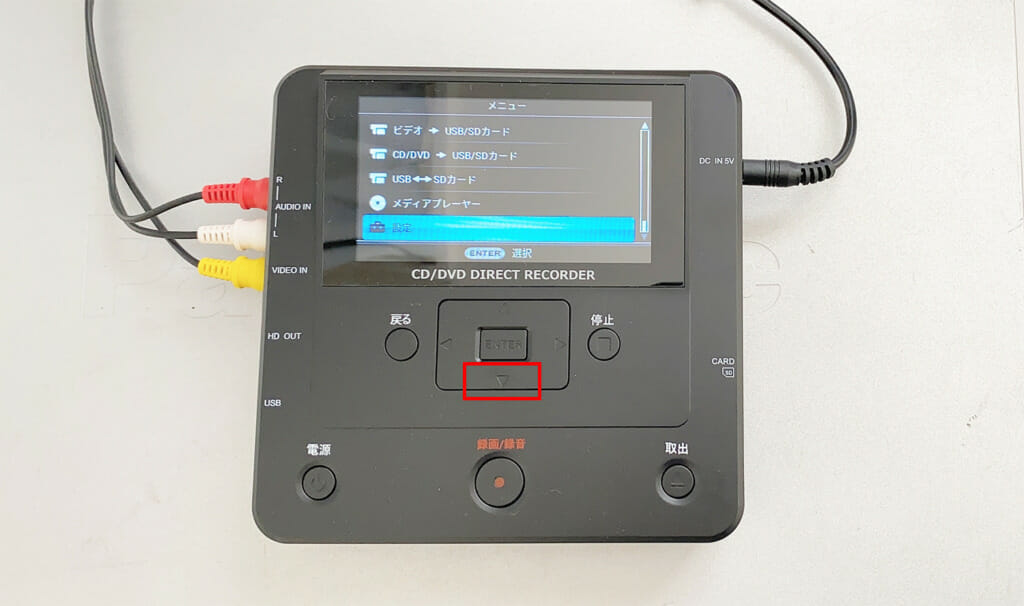
①「下矢印ボタン」で一番下の「設定」まで移動して
②「ENTERボタン」を押します。
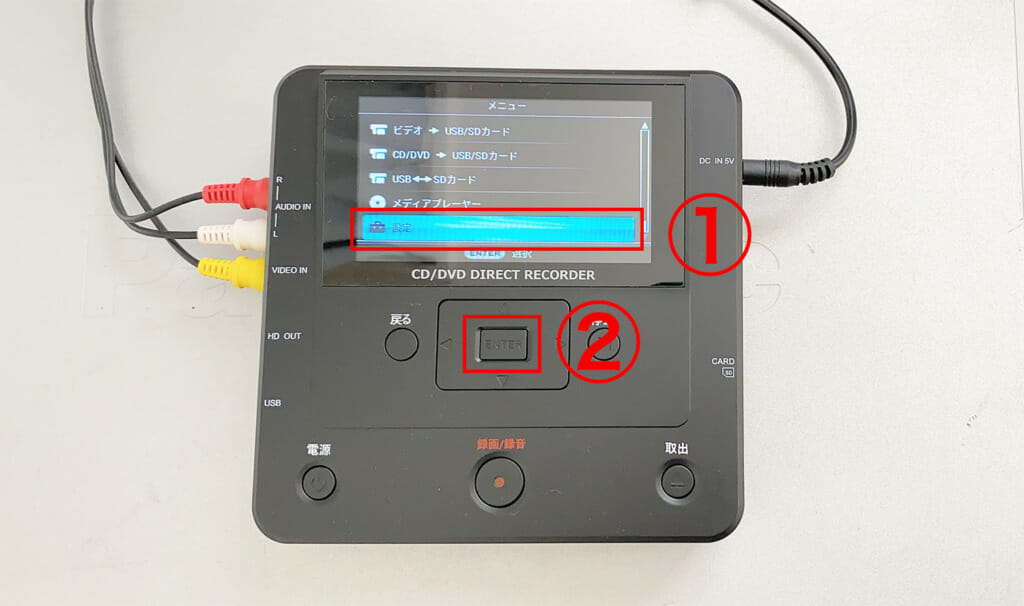
レコーディングフォーマット
①一番上の「レコーディングフォーマット」を選択して
②「ENTERボタン」を押してください。
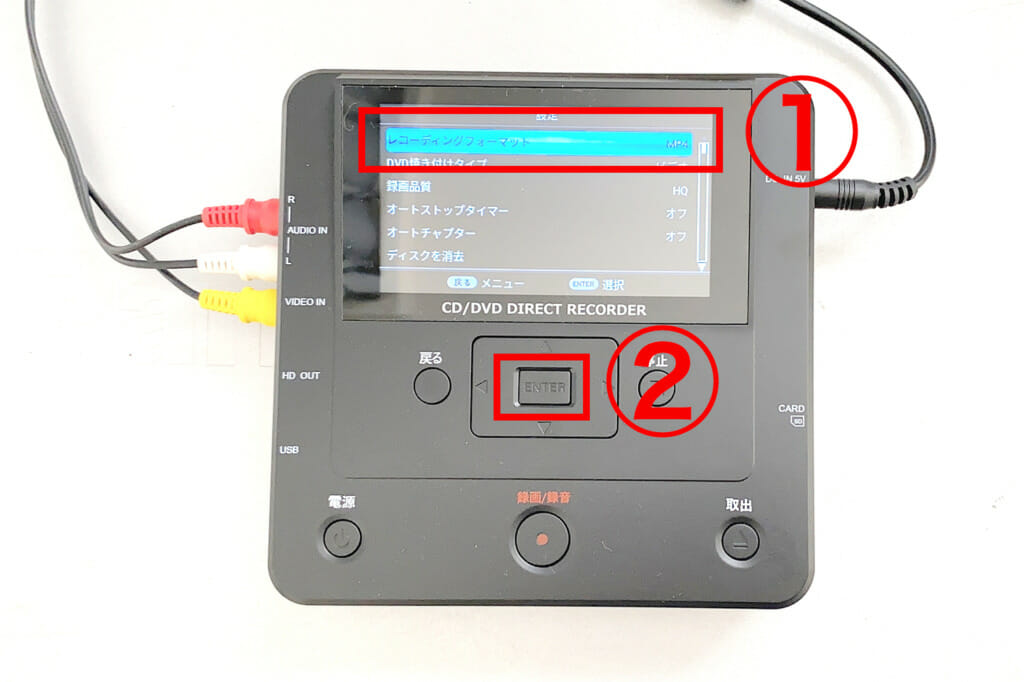
①「mp4」を選択して
②「ENTERボタン」を押してください。
なぜ「mp4」である必要があるのかというと説明書に記載があったらからです。DVDなので特にmp4である必要はないと思いますが従いましょう。
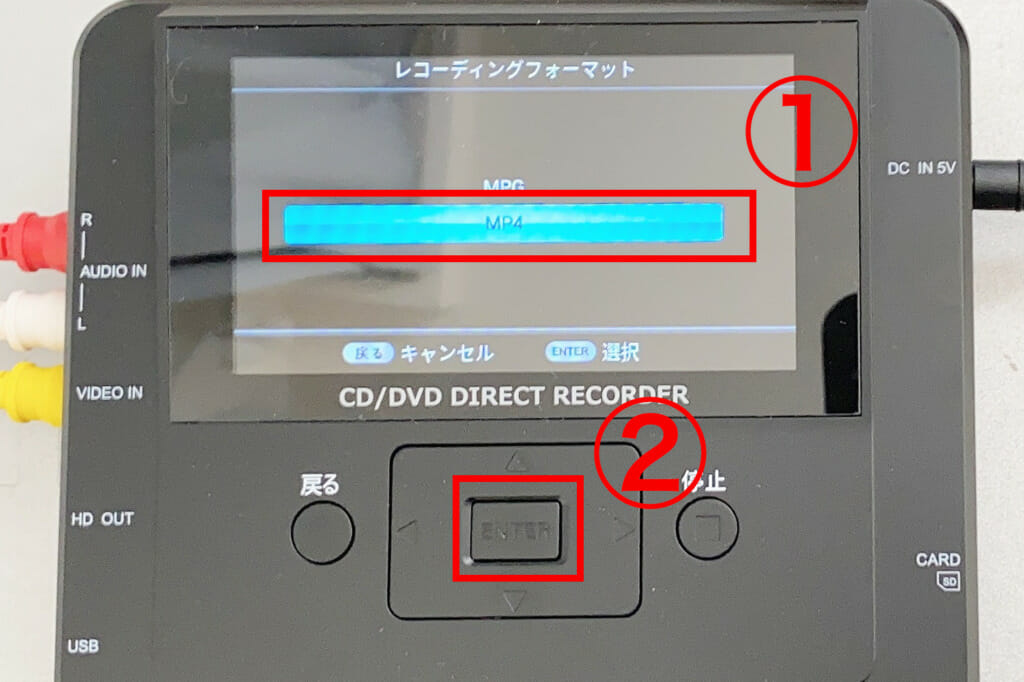
DVD焼き付けタイプ
①上から2番目の「DVD焼き付けタイプ」を選択して
②「ENTERボタン」を押してください。

①「ビデオ」を選択して
②「ENTERボタン」を押してください。
DVD-video形式でDVDに焼き付けられます。データだとmp4形式で焼き付けられます。
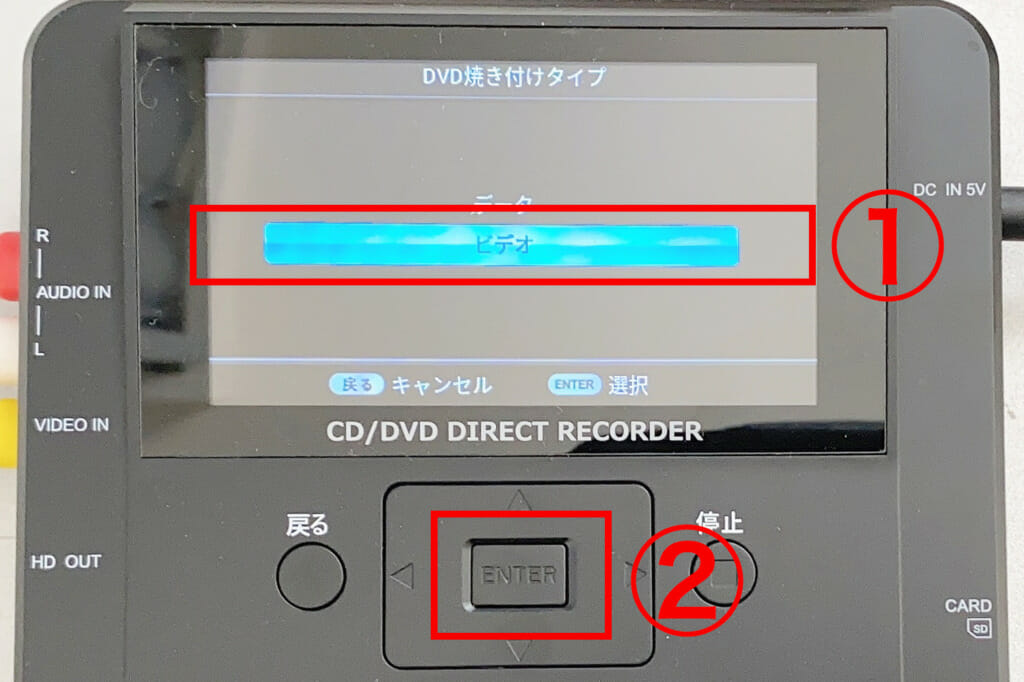
録画品質
①上から3番目の「録画品質」を選択して
②「ENTERボタン」を押してください。
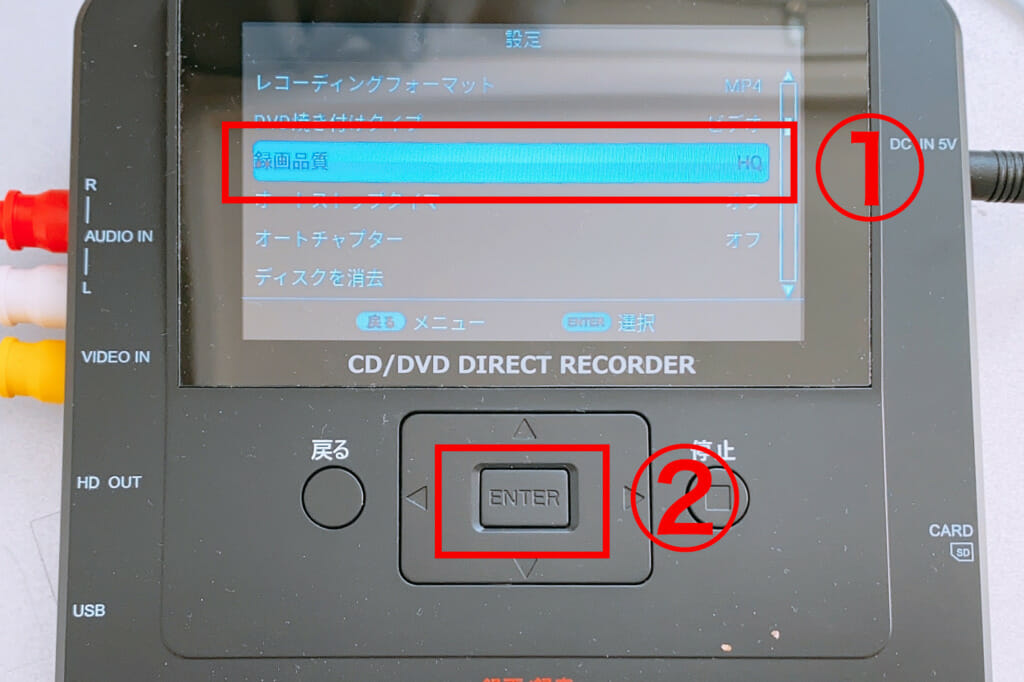
①適切な録画品質を選んで、
②「ENTERボタン」を押してください。
録画品質は、HQ(品質高い)→SLP(品質低い)となります。
テープの録画時間を測り、以下の表の通り設定してください。
テープの録画時間の測り方は、こちらの記事をご参照ください。
録画品質をしっかり設定すれば、トラブルは少なくなります。
また、80分までとなりますので、テレビ番組など長い映像は向いていません。
| HQ | 約25分 |
|---|---|
| HSP | 約32分 |
| SP | 約45分 |
| LP | 約55分 |
| SLP | 約80分 |
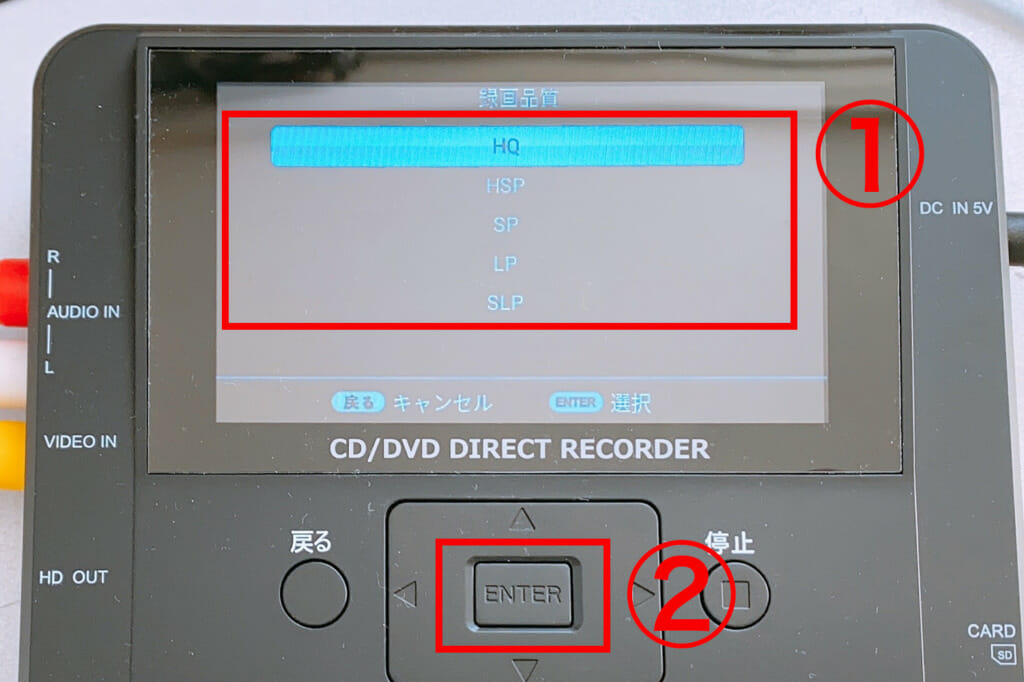
オートチャプター
オートチャプターはお好みですが、時間ごとに区切ることができますのでお好きな時間で設定してください。
「チャプター」とは、DVDの映像の中に、あらかじめ設定された区切りのことです。送ると区切りまで飛ぶことができます。
①上から5番目の「オートチャプター」を選択して、
②「ENTERボタン」を押してください。

①お好みの時間を選択して(必要のない場合はオフ)
②「ENTERボタン」を押してください。
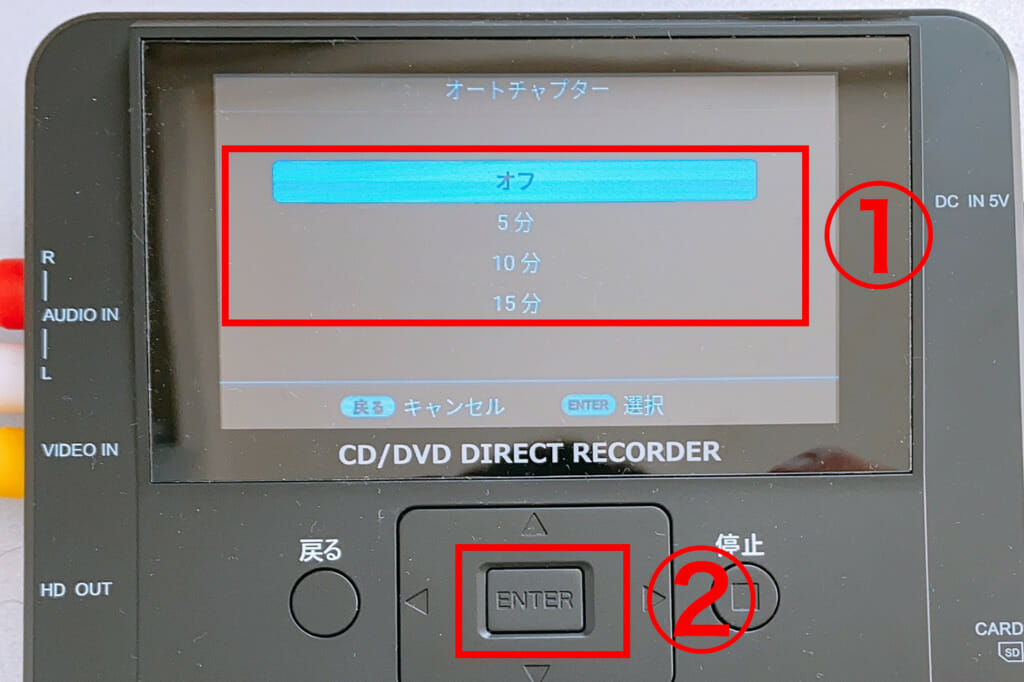
DVDダビング
設定を完了しましたら、ダビング作業に入ります。
設定画面の場合は、「戻る」を押して最初の画面に戻ってください。
①1番目の「ビデオ/USB/SDカード → DVD」を選択して、
②「ENTERボタン」を押してください。
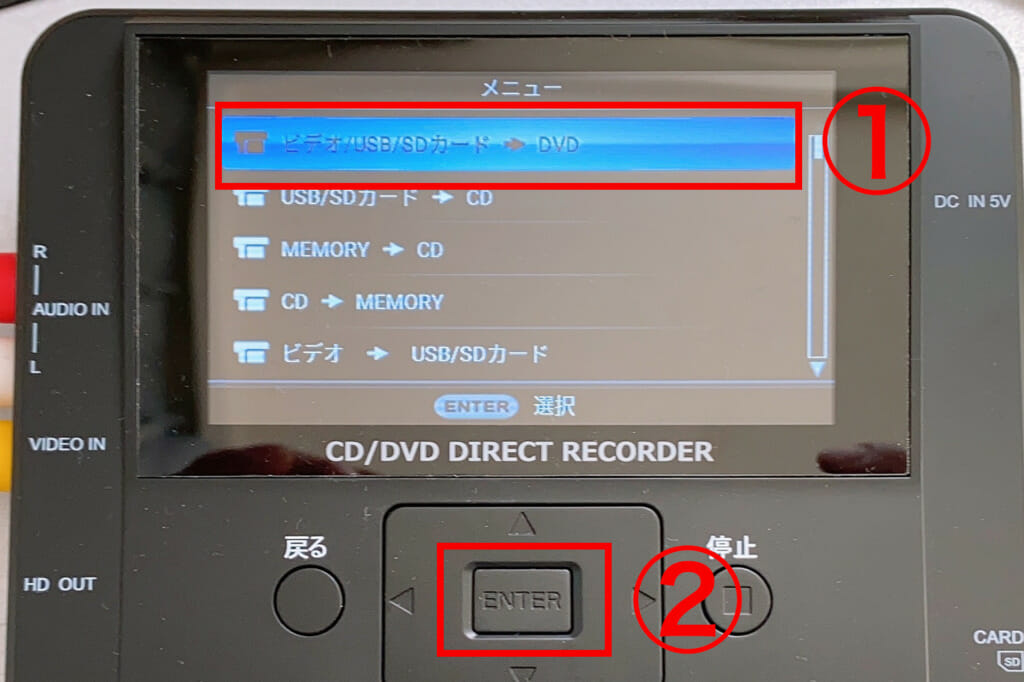
①ビデオテープからの入力なので、「ビデオ」を選択してください。
②「ENTERボタン」を押してください。
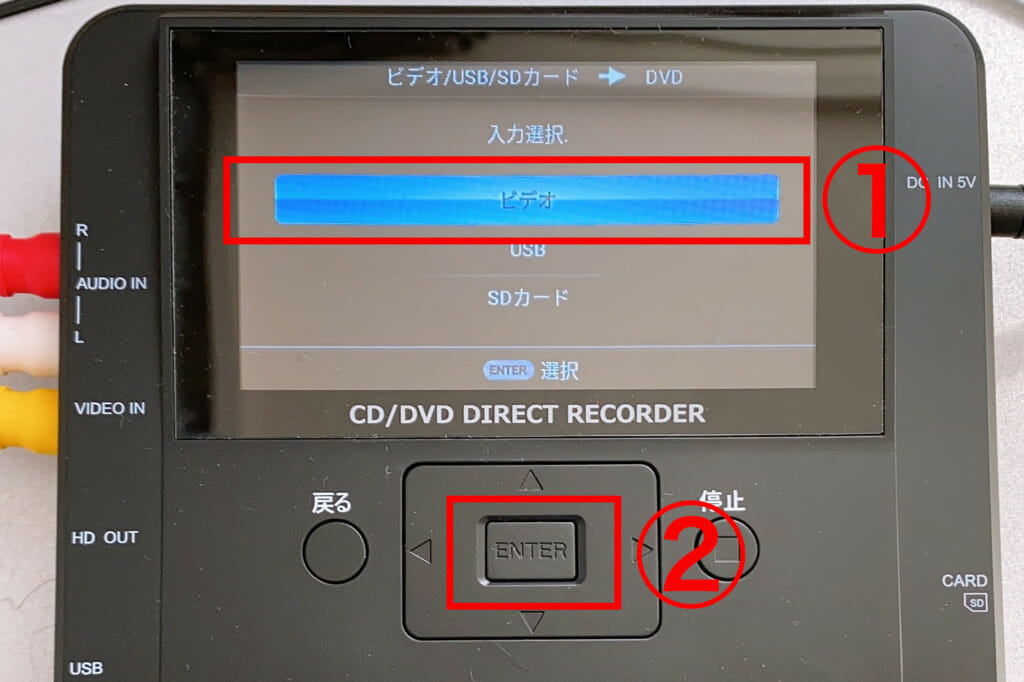
ビデオデッキからの入力が認識されました。再生していないので青い画面です。
設定の録画品質で選択した、設定が表示されています。録画可能時間を確認してください。
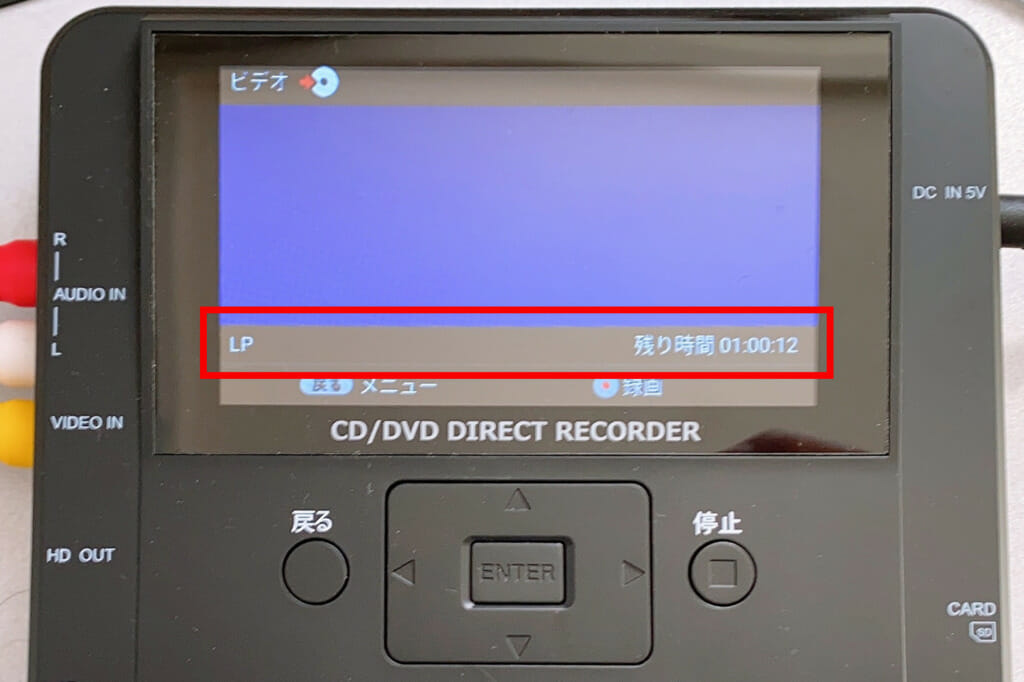
①ビデオデッキの「再生」を押して再生されているのを確認して
②「録画/録音ボタン」を押してください。
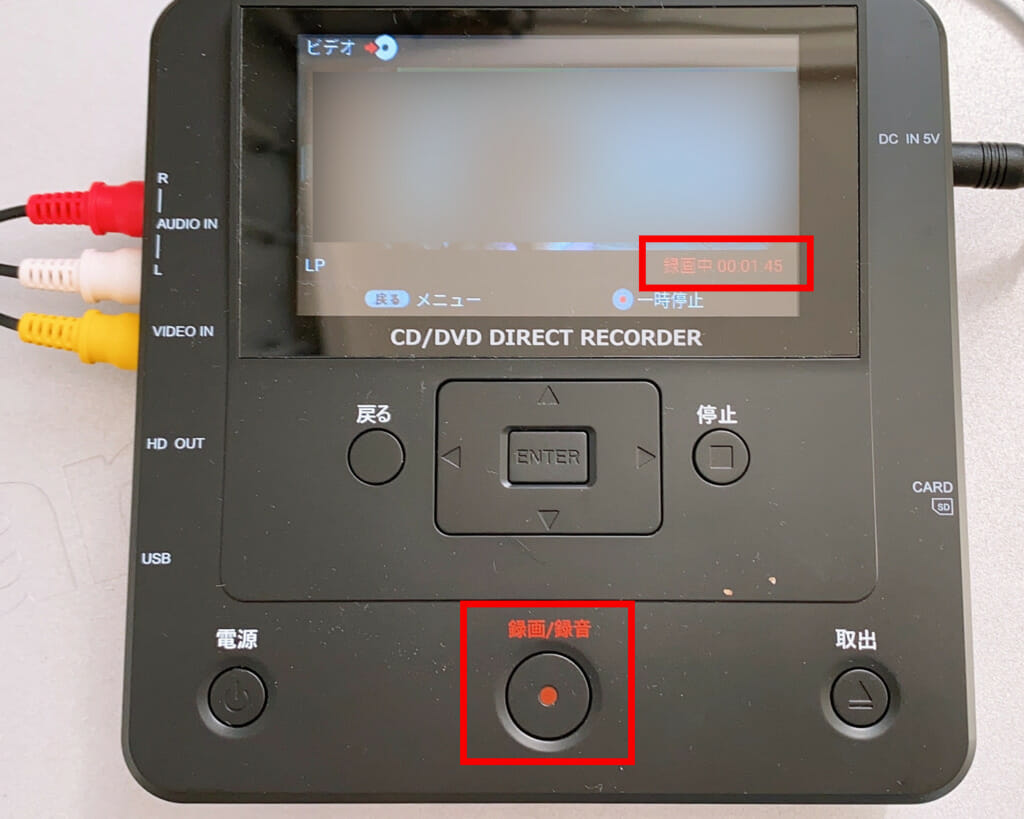
画面の右下に、「録画中00:00:00」と表記されます。
ダビングが終わった場合は、「停止」ボタンを押してください。
「停止」ボタンを押さなくても録画品質で設定した最初の「録画可能時間」が過ぎると自動で停止してDVDの書き込みに移行します。
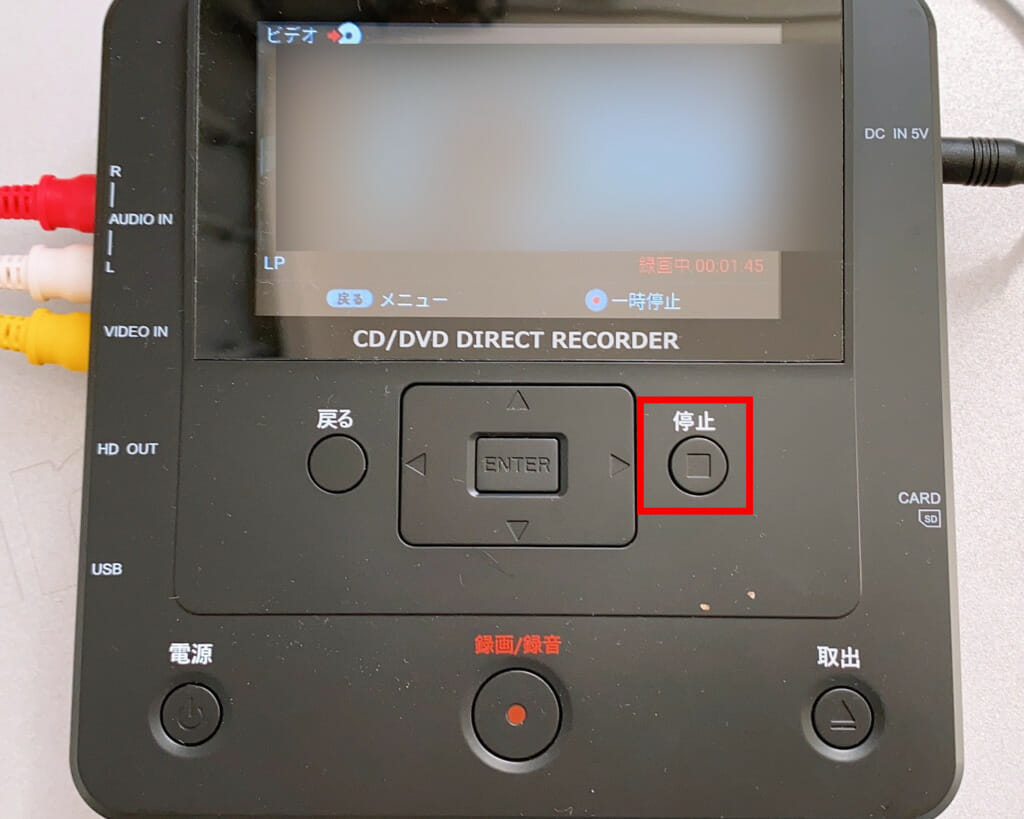
「DVDが出るまでお待ちください」と表記されます。
録画時間とDVDの書き込みの時間がかかります。

「焼き付けが完了しました。戻るボタンを押してください。」
と表示され
DVDが出てきます。
これでDVDダビングは終了です。

データダビング
続いて、データダビングの説明をします。
データは、mp4ファイルに変換します。
パソコンやスマートフォンで管理、鑑賞する場合は、mp4ファイルにすると便利です。 今回は、VHSビデオテープからSDカードにmp4ファイルを変換します。SDカードとUSBメモリーは説明書によると64GBまで対応しているようです。大容量のメディアは使用できませんので注意してください。
ダビング
設定は、「録画品質」だけ確認してください。
前述のDVDダビングをご参照ください。
まず、SDカードを差し込んでください。上下の方向は注意をしてください。
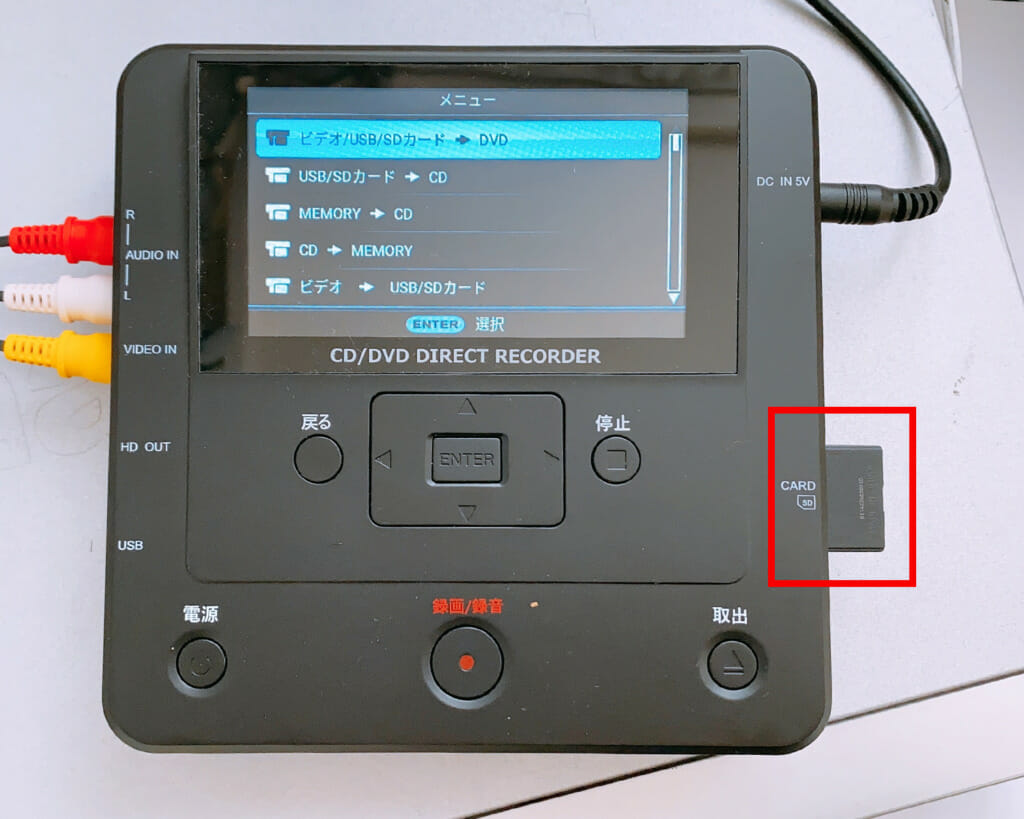
①「ビデオ→USB/SDカード」を選択してください。
②「ENTERボタン」を押してください。
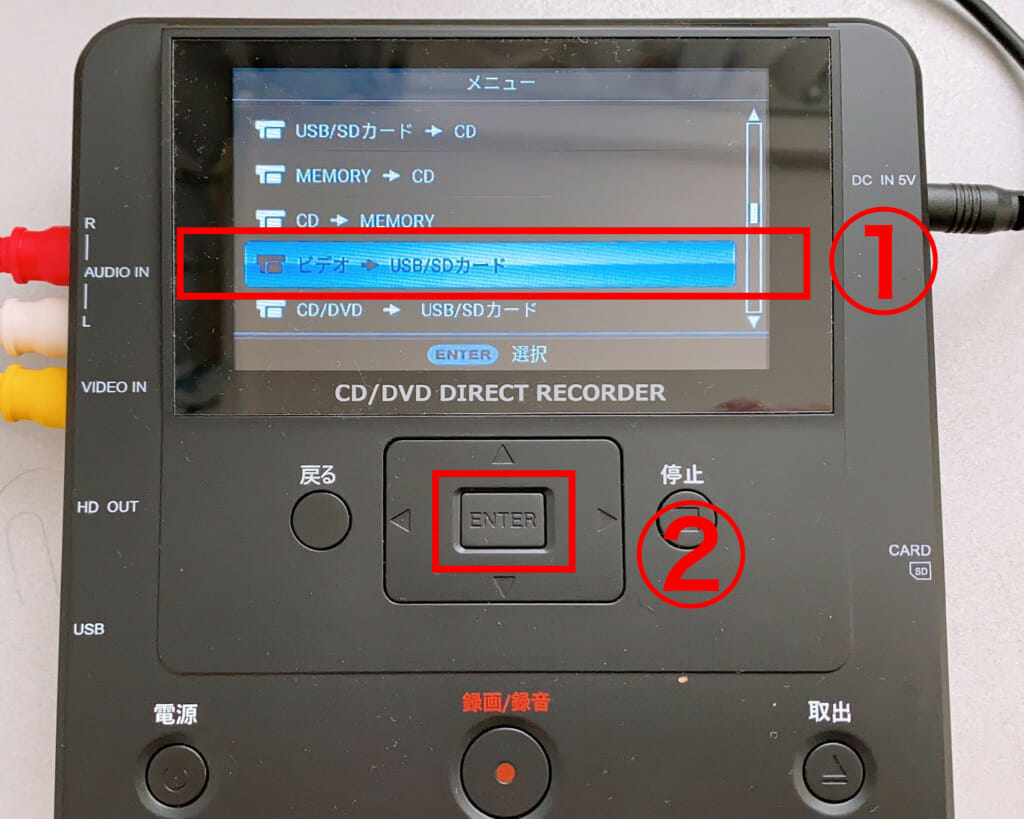
①「SDカード」を選択してください。
②「ENTERボタン」を押してください。
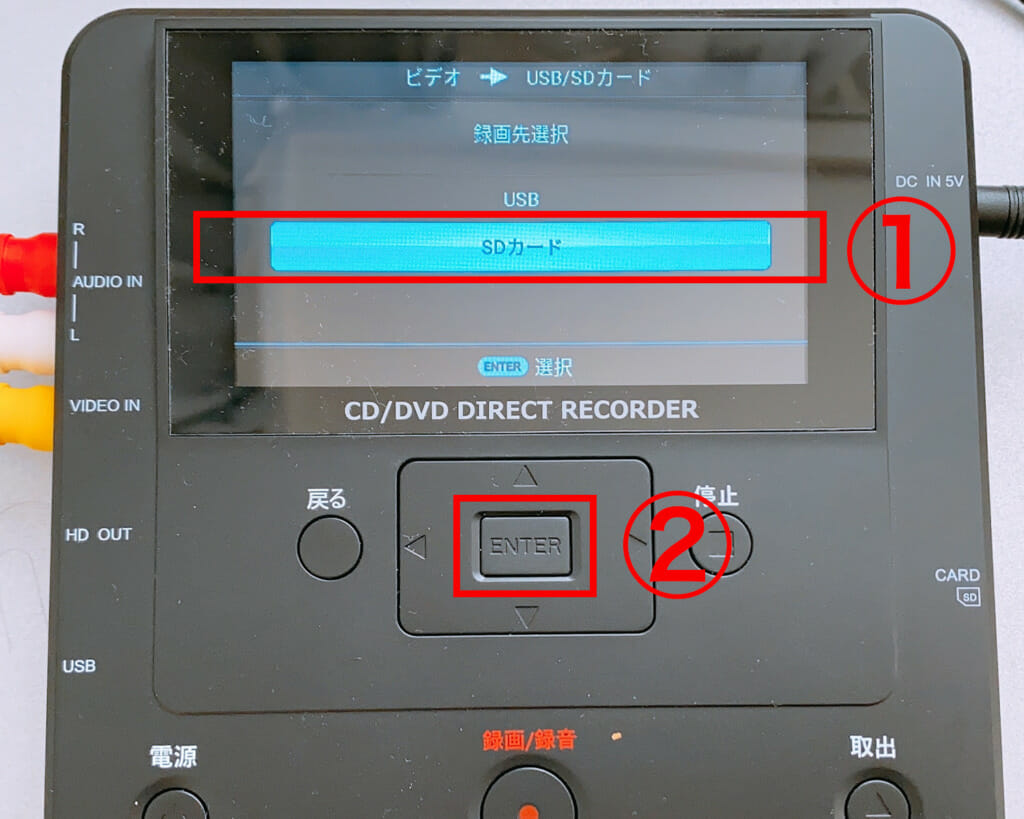
「録画品質」で設定された品質と、録画できる時間が表示されます。
また、画面が青くなりましたので、ビデオからの入力が認識されました。
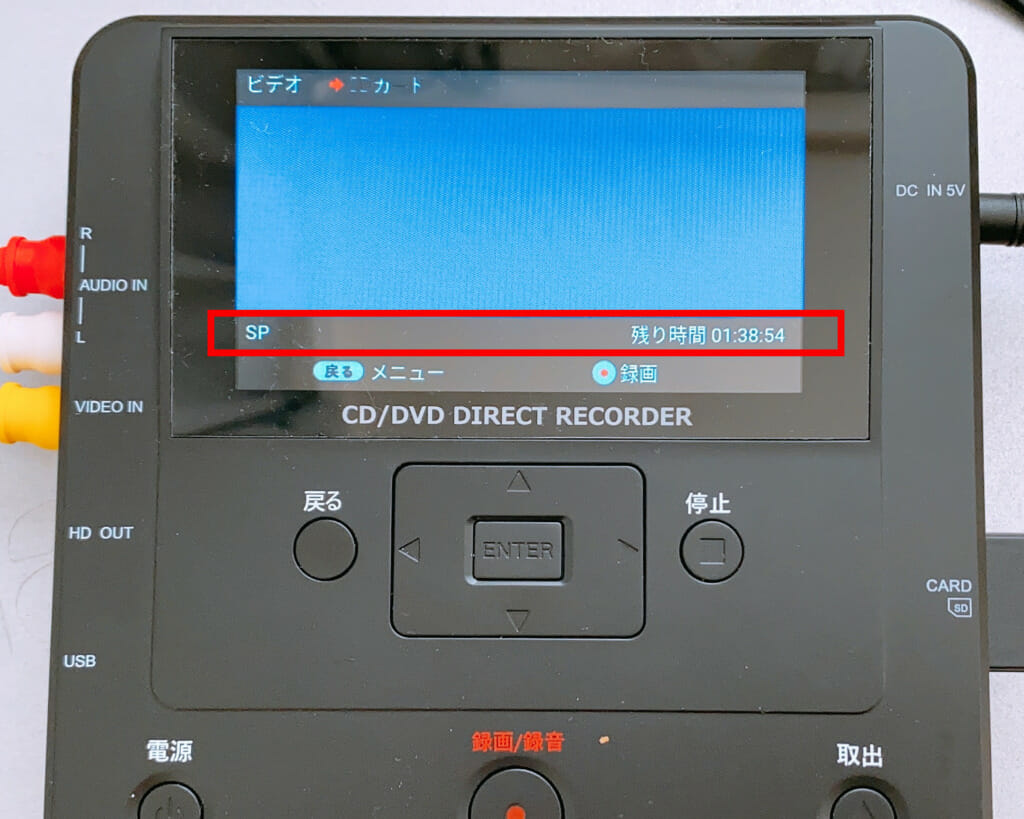
①ビデオデッキの「再生」を押して再生されているのを確認して
②「録画/録音ボタン」を押してください。
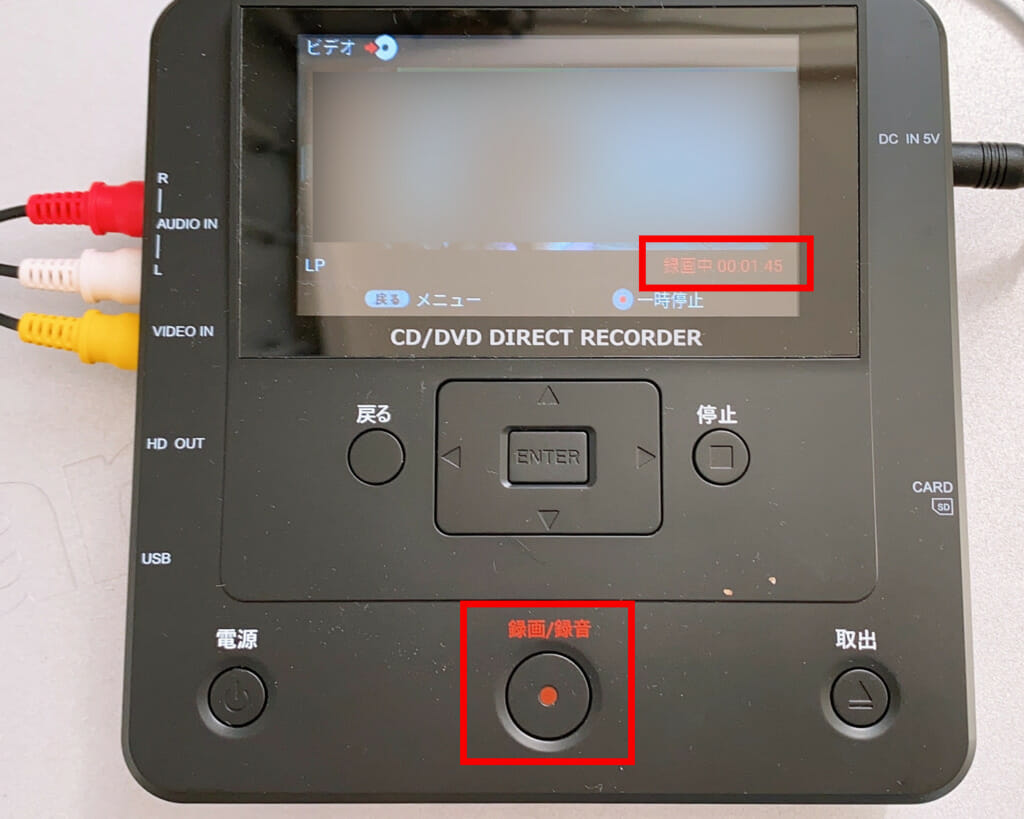
画面の右下に、「録画中00:00:00」と表記されます。
ダビングが終わった場合は、「停止」ボタンを押してください。
「停止」ボタンを押さなくても録画品質で設定した最初の「録画可能時間」が過ぎると自動で停止してデータの書き込みに移行します。
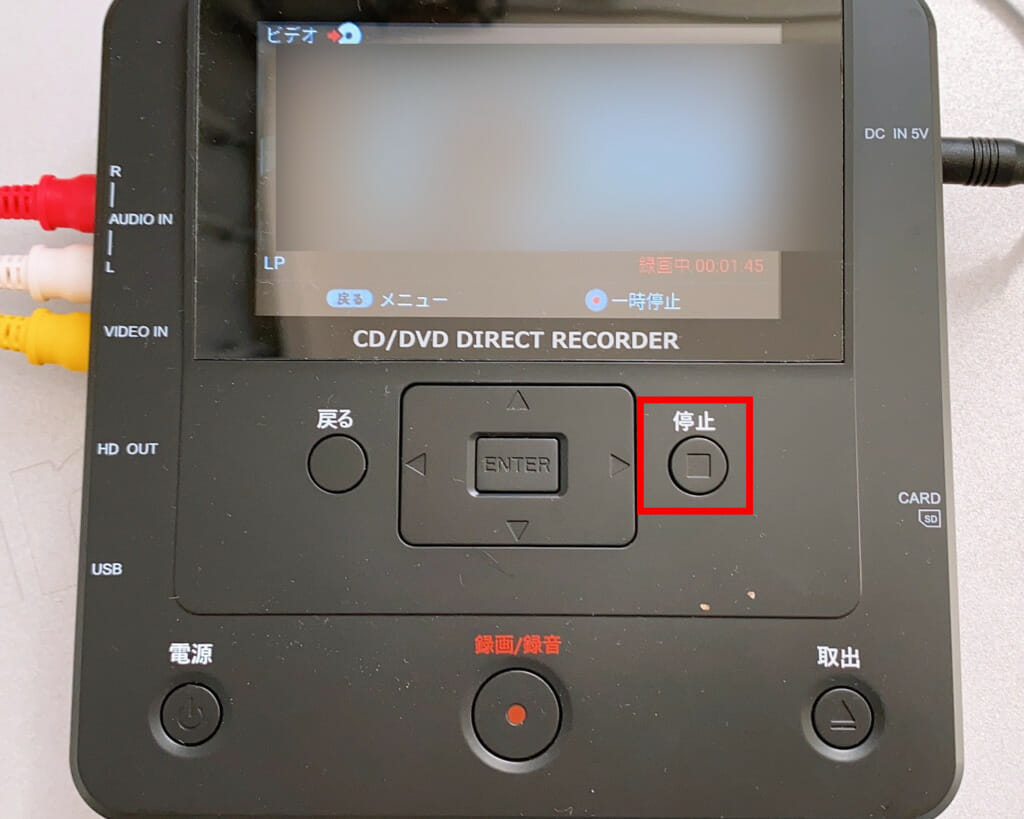
「焼き付けが完了しました。戻るボタンを押してください。」
と表示されます。
これでデータダビングは終了です。

仕様
| サイズ/重さ | 約 幅156×高さ40×奥行156mm / 約466g |
|---|---|
| 電源 | ACアダプターより給電 100V 50/60Hz |
| 付属品 | 本体、ACアダプター(約150cm)、AVケーブル(約90cm)、取り扱い説明書 |
| ディスプレイサイズ | 4.3インチカラー(LCD) |
| 録画/録音形式 | 録画:mpg、mp4 録音:WAV、mp3 |
| 対応形式 | RM、RMVB、avi、mp3、mkv、vob、mov、wav、mp4、wmv、jpg、bmp、png、CD-R/RW |
| 再生録画/メディア | USBメモリ/SDカード、DVD-R/DVD-RW/CD-R/RW |
| 出力端子 | HDMI端子(別売り) |
| 入力端子 | RCA入力端子(付属ケーブル) ※スピーカー、イヤホン端子なし |
| 材質 | ABS樹脂 |
まとめ
以上が「パソコン要らず!CD/DVD 録画・録音簡単録右ェ門」の説明は終わりです。
パソコンなしでDVDを作成できる珍しいダビング機材です。
ちょっとした癖もありますが、とても簡単にダビングをすることができます。
| 製品名 | 変換 | 手軽さ | その他 | 価格 |
|---|---|---|---|---|
| パソコン要らず!CD/DVD 録画・録音簡単録右ェ門(本製品) | mp4/mpgデータ、DVD | ○ | パソコンなしで、DVDとデータにすることができる | 29,800円(アマゾン) |
| バッファロービデオキャプチャー | mpegデータ、DVD | △ | DVD作成ソフト(編集機能付き)が付属している | 3,736円(アマゾン) |
| I・Oデータビデオキャプチャー | mpegデータ、DVD | △ | DVD作成ソフト(編集機能付き)が付属している | 2,962円(アマゾン) |
| デジ造ビデオキャプチャー | mpeg・avi・mp4・wmv等のデータ、DVD | △ | 一つのソフトで、DVDとデータの出力ができる | 1,882円(アマゾンで中古) |
| サンワサプライビデオキャプチャー | mp4データ | ○ | 写真キャプチャーやアナログ信号消失検知機能などが付いている | 12,800円(アマゾン) |
| I・Oデータアナレコ | mp4データ | ○ | アナログ信号消失検知機能などが付いている | 13,600円(アマゾン) |
ご自身でやる場合は、VHSデッキの料金も考慮する必要があります。
面倒な場合は、
にご依頼ください。

